outlook 邮箱规则设置
1、进入outlook首页,点击菜单的工具,如下图所示

2、工具菜单点击规则和通知,如下图所示

3、点击新建规则,如下图所示
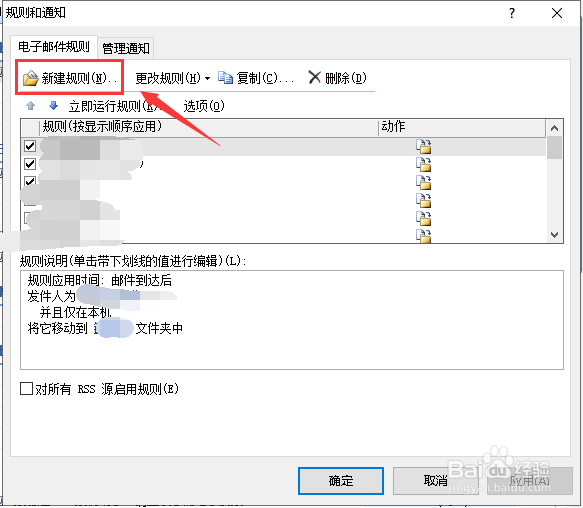
4、我们以邮件分类规则来讲解,点击将某人发来的邮件移动到某文件夹,点击下面的发件人为,如下图所示如下图所示

5、你可以选中你要设置的发件人,也可以直接输入收件人邮箱地址,点击确定,如下图所示
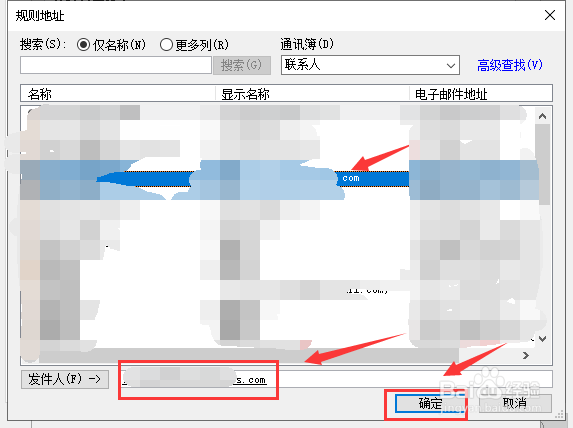
6、接着点击指定链接,如下图所示

7、选中一个转移目的地文件夹,你也可以新建文件夹,如下图所示

8、设置完成,点击下一步,如下图所示

9、选中规则应用范围,点击下一步,如下图所示

10、点击完成按钮,一条规则新建成功,如下图所示
